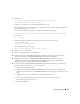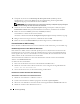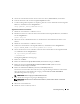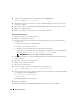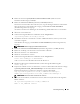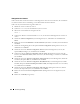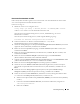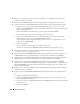Owner's Manual
216 Einrichtungsanleitung
14
Geben Sie den folgenden Befehl ein und drücken Sie die <
Eingabetaste
>:
$ORA_CRS_HOME/install/root102.sh
15
Wiederholen Sie Schritt 12 bis Schritt 14 auf den verbleibenden Knoten, und zwar jeweils nur für
einen Knoten zugleich.
16
Kehren Sie auf Knoten 1 zum Bildschirm
End of Installation
(Installation abgeschlossen) zurück.
17
Klicken Sie auf
Exit
(Beenden).
18
Klicken Sie auf
Yes
(Ja), um den Oracle Universal Installer zu beenden.
Upgrade der RAC-Installation
1
Öffnen Sie auf Knoten 1 ein Terminalfenster.
2
Melden Sie sich als Benutzer
oracle
an.
3
Starten Sie den Oracle Universal Installer auf dem gleichen Knoten, von dem aus Oracle Database
installiert wurde.
a
Öffnen Sie auf Knoten 1 ein Terminalfenster.
b
Melden Sie sich als Benutzer
oracle
an.
c
Beenden Sie auf allen Knoten die Clusterware-Knotenanwendungen.
Geben Sie im Terminalfenster den folgenden Befehl ein, und drücken Sie die <
Eingabetaste
>:
$ORACLE_HOME/bin/srvctl stop nodeapps -n <Knotenname>
ANMERKUNG: Übergehen Sie eventuell angezeigte Warnmeldungen.
4
Wiederholen Sie Schritt 3 (c) auf den verbleibenden Knoten und ändern Sie den
Knotennamen
des
jeweiligen Knotens.
5
Öffnen Sie auf Knoten 1 ein Terminalfenster.
6
Melden Sie sich als Benutzer
oracle
an.
7
Öffnen Sie ein Terminalfenster.
8
Geben Sie die folgende Zeile ein und drücken Sie die <Eingabetaste>:
export ORACLE_HOME=/opt/oracle/product/10.2.0/db_1
9
Starten Sie den Oracle Universal Installer. Geben Sie dazu im Terminalfenster den folgenden Befehl
ein, und drücken Sie die <
Eingabetaste
>:
cd /opt/oracle/patches/Disk1/
./runInstaller
Der Begrüßungsbildschirm wird angezeigt.
10
Klicken Sie auf
Weiter
.
11
Klicken Sie im Bildschirm
Specify Home Details
(Stammdetails festlegen) auf
Weiter
.